Schrijver:
Marcus Baldwin
Datum Van Creatie:
16 Juni- 2021
Updatedatum:
1 Juli- 2024
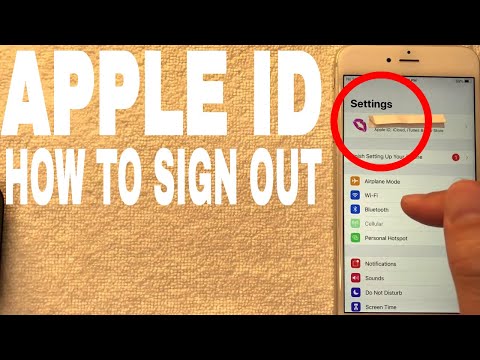
Inhoud
- Stappen
- Methode 1 van 3: iTunes afsluiten vanuit het bibliotheekscherm
- Methode 2 van 3: Meld u af bij iTunes via de iTunes Store
- Methode 3 van 3: Log uit bij iTunes op een iOS-apparaat
- Tips
Als u zich afmeldt bij de iTunes Store, kunnen andere gebruikers geen aankopen doen met uw persoonlijke Apple ID. U kunt zich afmelden bij iTunes met uw computer of met uw iOS-apparaat.
Stappen
Methode 1 van 3: iTunes afsluiten vanuit het bibliotheekscherm
 1 Plaats de muisaanwijzer op een geopende iTunes-sessie.
1 Plaats de muisaanwijzer op een geopende iTunes-sessie. 2 Klik op "Store" in de menubalk van uw iTunes-sessie.
2 Klik op "Store" in de menubalk van uw iTunes-sessie. 3 Selecteer "Afmelden.” U bent niet langer aangemeld bij iTunes met uw Apple ID.
3 Selecteer "Afmelden.” U bent niet langer aangemeld bij iTunes met uw Apple ID.
Methode 2 van 3: Meld u af bij iTunes via de iTunes Store
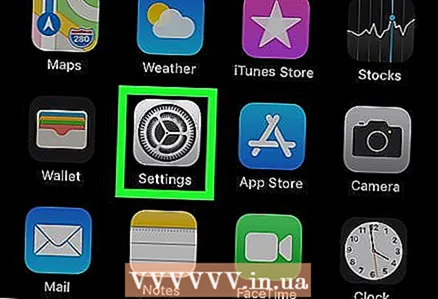 1 Plaats de muisaanwijzer op de huidige iTunes-sessie op uw computer.
1 Plaats de muisaanwijzer op de huidige iTunes-sessie op uw computer. 2 Klik op "iTunes Store" in de rechterbovenhoek van uw iTunes-sessie.
2 Klik op "iTunes Store" in de rechterbovenhoek van uw iTunes-sessie. 3 Klik op "Afmelden" in de linkerbovenhoek van iTunes. Nu wordt uw Apple ID niet geautoriseerd in iTunes.
3 Klik op "Afmelden" in de linkerbovenhoek van iTunes. Nu wordt uw Apple ID niet geautoriseerd in iTunes.
Methode 3 van 3: Log uit bij iTunes op een iOS-apparaat
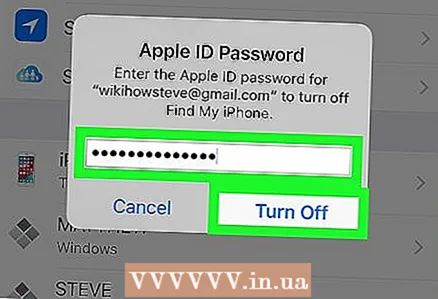 1 Tik op het pictogram "Instellingen" op uw iOS-apparaat.
1 Tik op het pictogram "Instellingen" op uw iOS-apparaat. 2 Tik op "iTunes en App Stores.”
2 Tik op "iTunes en App Stores.”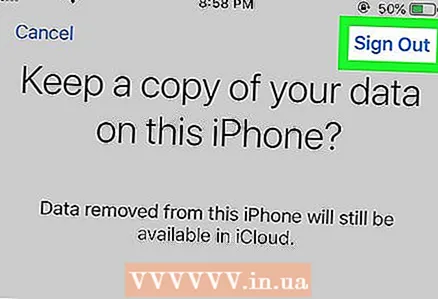 3 Tik op de Apple ID die momenteel is geautoriseerd in iTunes.
3 Tik op de Apple ID die momenteel is geautoriseerd in iTunes.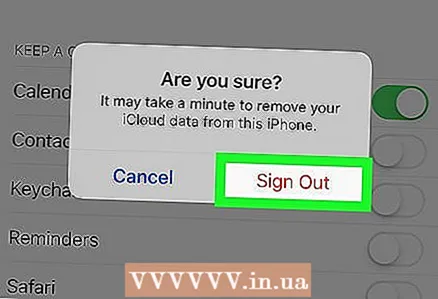 4 Tik op "Uitloggen.” U bent nu niet aangemeld bij iTunes.
4 Tik op "Uitloggen.” U bent nu niet aangemeld bij iTunes.
Tips
- Als je bent ingelogd bij iTunes vanaf een openbare computer, zoals een bibliotheek of werkplek, log dan uit aan het einde van je sessie om te voorkomen dat anderen winkelen met je Apple ID.



